欢迎您访问我爱IT技术网,今天小编为你分享的PS教程是:【Photoshop制作一根简单的蓝色小蜡烛】,下面是详细的讲解!
Photoshop制作一根简单的蓝色小蜡烛
Photoshop怎么制作一根简单的蓝色小蜡烛?蜡烛绘制有点类似圆柱体,制作的时候先画好透视线,然后把图形画出来,并简单上色,再根据光源方向渲染明暗及环境光即可。下面我爱IT技术网小编为大家带来详细的教程。
最终效果


1、雏形:
这里我们使用到矢量工具中的椭圆工具来制作它的雏形。我们都知道蜡烛的形状是一个椭圆形,那么我们先画一个矩形。
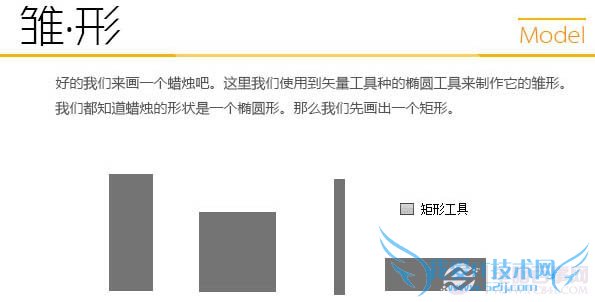
2、是的,矩形的样子可以根据你自己的喜好,你印象中的蜡烛样子绘画出来,不要死板。
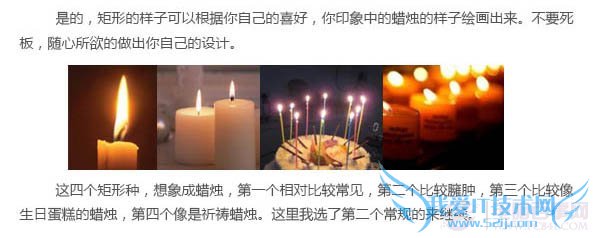
3、我们在矩形的下面来画一点透视线,首先我在矩形中间垂直做了中线,然后在中线上选出一个橙色点,这个点和矩形的距离跟俯视的角度有关,即角度越大,点离得越远。
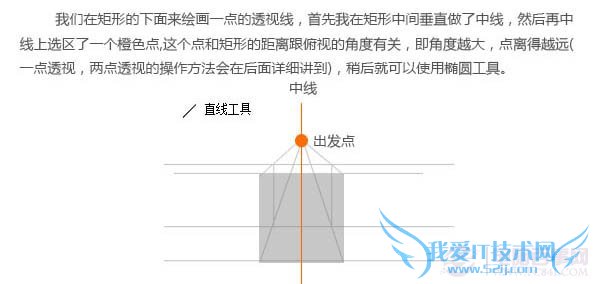
4、下面我们使用椭圆工具,先按住Shift键绘制出一个圆形。然后Ctrl + T 变形,将它放到与透视点对齐的地方。如法炮制第二个圆形,我们就得到了两个具有透视的圆形。
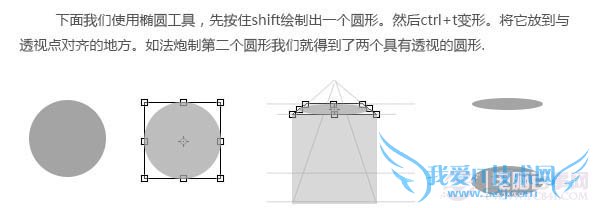
5、合并两个圆形并用矩形工具连接它们就得到了蜡烛的形状。我们取出顶部的圆形为单独的矩形,并修改颜色就有了基本的筒状立体感。接着复制顶部的矩形并缩小一些,向上移位自选的一段距离。使用钢笔工具在顶A上连接与顶B的两点。

6、下面我们开始为蜡烛添加颜色和光影,首先我选出靠蓝色的灰色作为背景,那么白色的蜡烛一定也因为环境影响泛蓝色光。

7、我们假设光影从蜡烛的后面打过来,为蜡烛做光影。根据顶A向内略有凹凸,顶B是一个斜面和下面的矩形是一个圆柱体得到结果。

8、上面我们完成了一个基本的蜡烛的制作,但它不是终点,而是一个起点,一个好的设计需要的就是如何让它变得美丽,以及有态度。

关于Photoshop制作一根简单的蓝色小蜡烛的机友互动如下:
相关问题:求PS大神指点如何在PHOTOSHOP中将图1调出类似图2的...
答:首先说一下,这个是景深效果,一般我们在做图片处理的时候,都会预留出景深通道出来,特别是在AE,nue等做合成效果的软件中,用景深叠加方式,能直接作出这种效果 如果是在ps中,只能用R,G,B或者是别的颜色通道提取出景深通道信息(也就是场景从... >>详细
相关问题:哪位亲知道这张图的蓝色光束用Photoshop 怎么制作?
答:简单。底层黑色或者渐变,填充即可,第二层(如果需要的话)蓝色,画笔画或者拉渐变,第三层画一条横线,动感模糊,角度0,数值根据预览调整,模式叠加或者柔光;最上面一层,画笔调整硬度,画一个白色圆形,变形,正常或者柔光,根据需要自己调整 >>详细
相关问题:谁会用photoshop做燃烧的蜡烛阿 求助
答:大致分为三个部分制作:首先是背景部分的制作,需要渲染出类似火光照射的效果。然后就是蜡烛部分的制作,勾出路径后,用渐变加好底色,再用加深,减淡工具调整质感。最后就是火焰部分的制作,勾出选区后用画笔涂上一些火焰的颜色即可。 具体过程... >>详细
- 评论列表(网友评论仅供网友表达个人看法,并不表明本站同意其观点或证实其描述)
-
